7 formas de arreglar ChatGPT sin guardar conversaciones
Miscelánea / / June 27, 2023
ChatGPT es una de las IA más populares que arrasó en todo el mundo. Una de sus mejores características es permitir a los usuarios ver todas las conversaciones pasadas e incluso compartir estos chats con otros. Sin embargo, muchos usuarios han informado que ChatGPT no está guardando conversaciones para ellos. Si eres uno de esos, sigue leyendo.
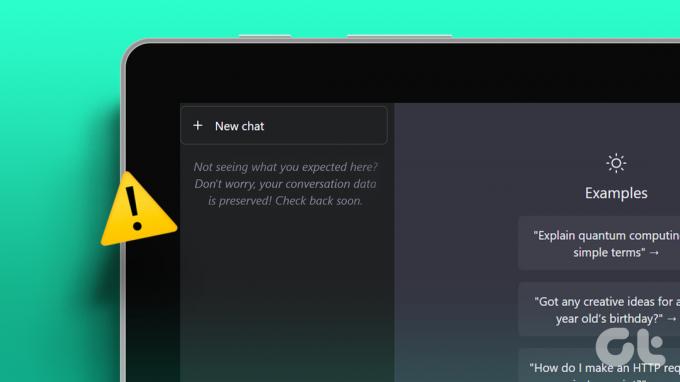
Afortunadamente, hemos encontrado las soluciones con las que puedes resolver el problema de que la IA no guarda los chats. En esta guía, le mostraremos todas las formas posibles de resolver este problema. Pero antes de eso, comprendamos por qué se enfrenta a este problema.
Razones por las que ChatGPT no guarda chats
De forma predeterminada, se supone que ChatGPT guarda sus conversaciones con los usuarios, a las que se puede acceder más tarde. Sin embargo, hay algunas razones por las que falta su historial de ChatGPT.
- Historial de chat deshabilitado y capacitación: Si ha restringido ChatGPT de guardar el historial de chat, ChatGPT no guardará ninguna conversación. Por lo tanto, debe habilitarlo para permitir que ChatGPT guarde conversaciones.
- Usando sesión caducada: Si está utilizando ChatGPT para una sesión más larga, es mejor actualizar de vez en cuando, ya que la sesión puede caducar, lo que hace que la conversación no se guarde.
- Fichas faltantes: Las conversaciones que contienen contenido largo o complejo pueden exceder el límite de tokens, lo que provoca el truncamiento y la pérdida de información.
- Problema desde el servidor ChatGPT: También puede enfrentar problemas debido al error del servidor. Si se detecta el problema, el equipo lo solucionará pronto.
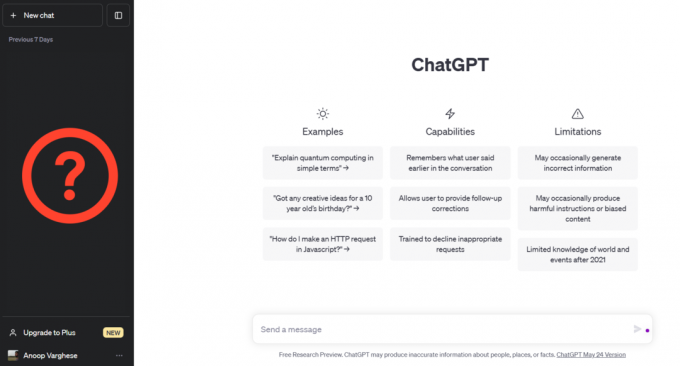
Cómo arreglar la falta de historial de ChatGPT
Ahora que conoce todas las razones principales por las que ChatGPT no guarda sus chats, veamos cómo puede solucionarlo.
1. Asegúrese de que el historial de chat y la capacitación estén habilitados
Como se mencionó anteriormente, ChatGPT no guardará ninguna conversación si ha deshabilitado la opción Historial de chat y capacitación. Por lo tanto, verifique si lo deshabilitó accidentalmente y, en caso afirmativo, no hay forma de recuperar sus conversaciones. Sin embargo, puede habilitarlo para permitir que ChatGPT guarde sus futuras conversaciones. He aquí cómo hacerlo:
Paso 1: Abra ChatGPT en cualquier navegador.
Paso 2: Haga clic en el icono de tres puntos junto a su nombre de usuario y seleccione Configuración.

Paso 3: Vaya a la pestaña Controles de datos y habilite la opción Historial de chat y capacitación, si aún no lo ha hecho.

2. Eliminar datos de navegación
Por lo general, puede resolver cualquier problema que tenga con los sitios web limpiando la memoria caché de su navegador. Ya tenemos una guía sobre navegadores populares y los hemos enumerado a continuación:
- Borrar caché y cookies en Google Chrome
- Borrar caché y cookies en Firefox
- Borrar cookies y caché en Microsoft Edge
- Borrar caché y cookies en Opera y Opera GX
Además, también tienes la opción de borrar el caché de ChatGPT específicamente en lugar de todo el navegador. Conservando así los datos almacenados de otros sitios web.
Consejo: También le recomendamos que deshabilite las extensiones del navegador y luego intente acceder a sus conversaciones de ChatGPT.
3. Asegure una conexión a Internet estable
Dado que necesita una conexión a Internet para acceder a ChatGPT, no puede acceder a sus hilos de conversación sin una red estable. Entonces, verifique si está conectado a un buen Internet. Si está utilizando Wi-Fi, cambie a datos móviles y viceversa. Una vez hecho esto, verifique si puede acceder a sus conversaciones de ChatGOT.
4. Use una forma diferente de iniciar sesión en ChatGPT
Cuando inicia sesión en ChatGPT, existe la posibilidad de que los archivos de caché anteriores que bloquean las funciones se eliminen para nuevos archivos. De este modo, se solucionan los problemas de ChatGPT que no guardan conversaciones. Así es como puedes hacerlo.
Paso 1: Visite la pantalla de inicio de sesión de ChatGPT desde el siguiente enlace
Pantalla de inicio de sesión de ChatGPT
Paso 2: Elija Iniciar sesión.
Consejo: Si lo desea, también puede elegir Registrarse y crear una nueva cuenta.
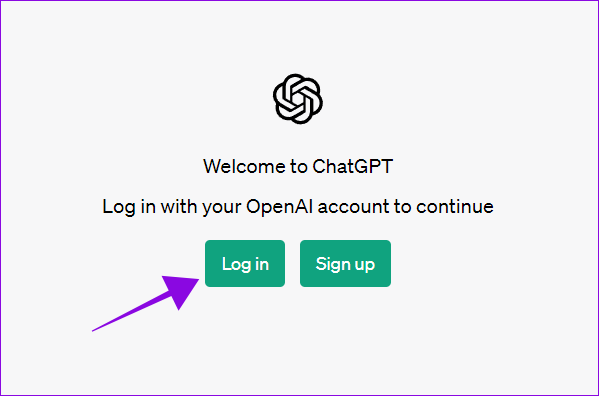
Paso 3: Elija el método de autenticación que utilizó para verificar su cuenta.
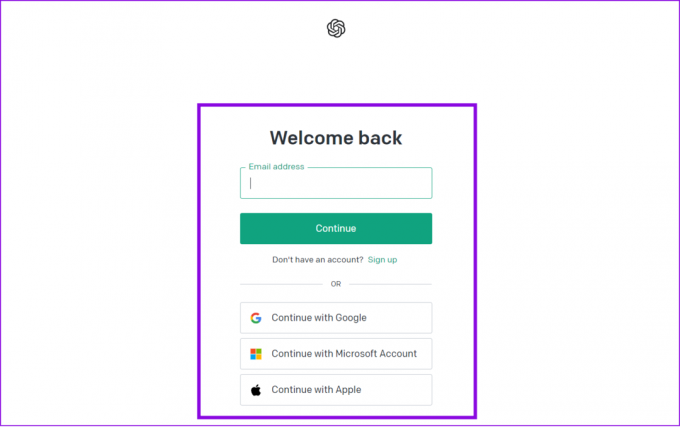
5. Comprobar en otro navegador, modo de incógnito o dispositivo
Además de acceder a ChatGPT desde su navegador actual, intente iniciar sesión en otro navegador o en modo de incógnito. Si es posible, también puede intentar acceder a él en otro dispositivo. También tuvimos el mismo problema y pudimos solucionarlo accediendo a ChatGPT en otro navegador.
No se preocupe, podrá acceder a todas sus conversaciones pasadas ya que ChatGPT las guarda en su servidor.
Si ha compartido sus enlaces de conversación de ChatGPT o tiene uno, puede usarlo para acceder a sus chats anteriores. Así es cómo:
Paso 1: Haga clic en el enlace para abrirlo.
Paso 2: Para acceder a la conversación, elija 'Continuar esta conversación'.
Consejo: Inicie sesión en su cuenta de ChatGPT si aún no lo ha hecho.

Ahora puede continuar esta conversación.
7. Póngase en contacto con el soporte de ChatGPT
Si ninguna de las soluciones anteriores ayudó, recomendamos informar el problema de la falta del historial de ChatGPT a OpenAI para que lo solucionen lo antes posible. Aquí se explica cómo hacer lo mismo.
Paso 1: Visite el Centro de ayuda de OpenAI.
https://help.openai.com/en/
Paso 2: Toque el ícono de chat en la esquina inferior derecha.

Paso 3: Toca Mensajes y toca 'Envíanos un mensaje'. Ahora puede escribir su problema y compartirlo con el equipo de desarrollo de OpenAI.

Preguntas frecuentes sobre ChatGPT
El GPT en ChatGPT significa Transformador de preentrenamiento generativo.
Sí, ChatGPT mejora sus respuestas en función de la interacción del usuario. Cada conversación y aviso que realice se utilizará para mejorar las capacidades del servicio.
ChatGPT es un servicio de OpenAI y tiene acceso a todos los datos asociados con su cuenta de ChatGPT.
Continúe usando ChatGPT sin ningún problema
ChatGPT es una excelente plataforma para acceder a información sobre cualquier cosa. Si se enfrentaba al problema de que ChatGPT no guardaba las conversaciones, esperamos que se haya resuelto con esta guía. Si aún tiene alguna sugerencia o consulta, háganoslo saber en los comentarios a continuación.
Última actualización el 27 junio, 2023
El artículo anterior puede contener enlaces de afiliados que ayudan a respaldar a Guiding Tech. Sin embargo, no afecta nuestra integridad editorial. El contenido sigue siendo imparcial y auténtico.

Escrito por
Anoop es un escritor de contenido con más de 3 años de experiencia. En GT, cubre Android, Windows y también sobre el ecosistema de Apple. Sus trabajos han aparecido en muchas publicaciones, incluidas iGeeksBlog, TechPP y 91 mobiles. Cuando no está escribiendo, se le puede ver en Twitter, donde comparte las últimas actualizaciones sobre tecnología, ciencia y mucho más.

